Kā mainīt tālummaiņas iestatījumus pārlūkprogrammā Google Chrome
Miscellanea / / May 13, 2023
Pārlūkojot tīmekli, jūs saskarsities ar vietnēm ar tekstu un attēliem, kas ir pārāk mazi vai pārāk lieli, lai tos varētu ērti skatīt. Pielāgojot tālummaiņas līmeni, varat samazināt vai palielināt tīmekļa lapas atbilstoši savām vēlmēm. Google Chrome, tāpat kā lielākā daļa pārlūkprogrammu, ļauj mainīt noklusējuma tālummaiņas iestatījumus, veicot dažas vienkāršas darbības.

Nav nepieciešams noslogot acis, ja jums ir problēmas ar vietnes elementu lasīšanu. Šajā rokasgrāmatā tiks parādīts, kā iestatīt noklusējuma iestatījumu tālummaiņas līmenis pārlūkprogrammā Google Chrome datoram vai Mac, kā arī citus noderīgus padomus. Tātad, apskatīsim.
Kā mainīt noklusējuma tālummaiņas līmeni pārlūkprogrammā Google Chrome
Noklusējuma 100% tālummaiņas līmenis pārlūkprogrammā Google Chrome var nebūt ideāls ikvienam. Labā ziņa ir tā, ka ir diezgan vienkārši pielāgot noklusējuma tālummaiņas līmeni pārlūkā Chrome un uzlabot pārlūkošanas pieredzi. Lūk, kā to izdarīt.
1. darbība: Datorā atveriet Google Chrome. Noklikšķiniet uz trīs vertikālo punktu izvēlnes ikonas augšējā labajā stūrī un konteksta izvēlnē atlasiet Iestatījumi.

2. darbība: Kreisajā rūtī atlasiet cilni Izskats.

3. darbība: Noklikšķiniet uz nolaižamās izvēlnes blakus Lapas tālummaiņai un sarakstā atlasiet vēlamo vērtību.

Jūsu noklusējuma tālummaiņas līmenis tiks piemērots visām vietnēm, ja vien nav norādīts citādi.
Kā iestatīt tālummaiņas līmeni noteiktai vietnei pārlūkprogrammā Google Chrome
Tā kā vietnēm ir atšķirīgs dizains, pārlūkā Chrome iestatītais noklusējuma tālummaiņas līmenis var nedarboties labi visām vietnēm. Lai uzlabotu pārlūkošanas pieredzi iecienītākajās vietnēs, varat iestatīt atšķirīgu tālummaiņas līmeni atbilstoši savām prasībām.
Lai pārlūkprogrammā Chrome iestatītu pielāgotu tālummaiņas līmeni vietnei, veiciet tālāk norādītās darbības.
1. darbība: Atveriet Google Chrome un dodieties uz vietni, kurā vēlaties iestatīt tālummaiņas līmeni.
2. darbība: Noklikšķiniet uz izvēlnes ikonas (trīs vertikāli punkti) augšējā labajā stūrī un izmantojiet plusa (+) vai mīnusa (-) pogu blakus vienumam Tālummaiņa, lai attiecīgi tuvinātu vai tālinātu.
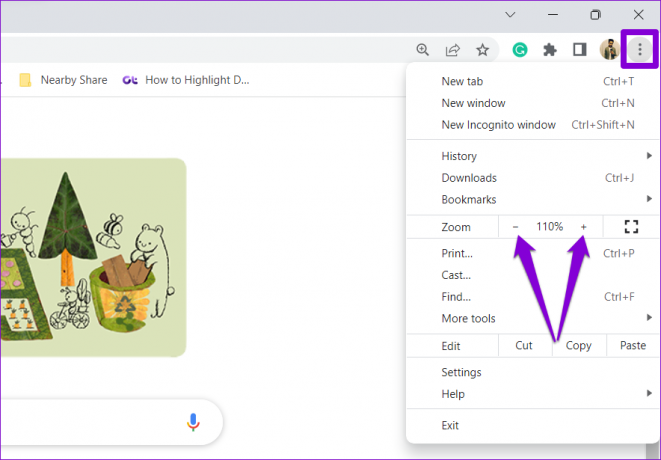
Alternatīvi, nospiediet un turiet taustiņu Ctrl (Windows) vai Cmd (Mac) un ritiniet uz iekšu vai uz āru ar peli, lai mainītu tālummaiņas līmeni.
Google Chrome saglabās jūsu preferences šai vietnei. Varat atkārtot iepriekš minētās darbības, lai dažādām vietnēm iestatītu dažādus tālummaiņas līmeņus.
Kā atiestatīt vietņu tālummaiņas līmeni pārlūkprogrammā Google Chrome
Pārlūkā Google Chrome varat atiestatīt jebkuru pielāgotu tālummaiņas līmeni, kas iestatīts dažādām vietnēm. Tas ļaus pārlūkprogrammai ielādēt šīs vietnes ar noklusējuma tālummaiņas līmeni.
Lai pārlūkprogrammā Chrome atiestatītu vietņu tālummaiņas līmeni, veiciet tālāk norādītās darbības.
1. darbība: Datorā atveriet Google Chrome. Noklikšķiniet uz izvēlnes ikonas augšējā labajā stūrī un atlasiet Iestatījumi.

2. darbība: Pārslēdzieties uz cilni Privātums un drošība.
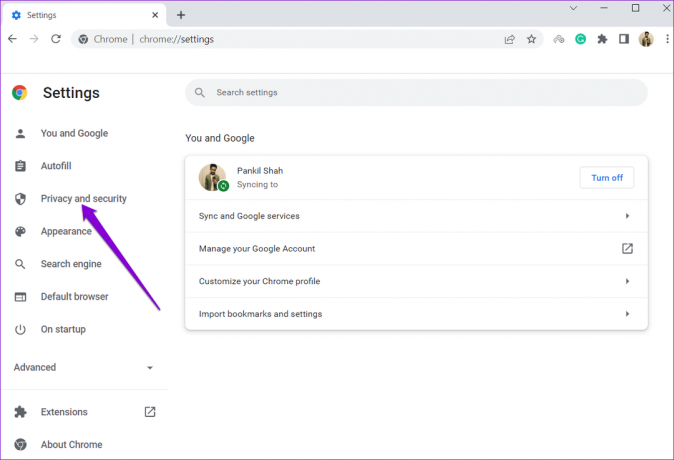
4. darbība: Noklikšķiniet uz Vietnes iestatījumi.

5. darbība: Ritiniet uz leju līdz sadaļai Saturs un noklikšķiniet uz Papildu satura iestatījumi, lai to izvērstu.

6. darbība: Noklikšķiniet uz Tālummaiņas līmeņi.
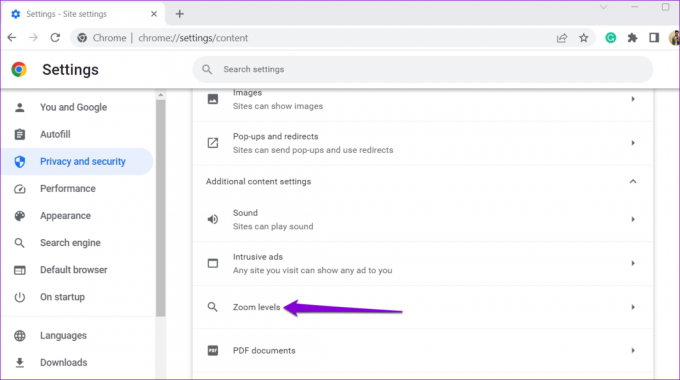
7. darbība: Šajā sadaļā jūs atradīsiet to vietņu sarakstu, kurām esat iestatījis pielāgotu tālummaiņas līmeni. Noklikšķiniet uz X ikonas blakus vietnei, lai dzēstu tālummaiņas iestatījumus.

Bonuss: kā mainīt fonta lielumu pārlūkprogrammā Google Chrome
Vietnes tālummaiņas līmeņa palielināšana vai samazināšana ietekmē visus lapas elementus, tostarp tekstu, attēlus un videoklipus. Tomēr dažreiz teksts var būt pārāk liels vai pārāk mazs. Lai no tā izvairītos, pārlūkā Chrome varat mainīt noklusējuma fonta lielumu. Tas ļaus pārlūkam Chrome tīmekļa vietnēs mainīt tikai teksta lielumu, neietekmējot citu vizuālo elementu lielumu.
Lai mainītu fonta lielumu pārlūkprogrammā Google Chrome:
1. darbība: Datorā atveriet Google Chrome. Noklikšķiniet uz trīs vertikālo punktu izvēlnes ikonas augšējā labajā stūrī un konteksta izvēlnē atlasiet Iestatījumi.

2. darbība: Kreisajā rūtī atlasiet cilni Izskats.

3. darbība: Noklikšķiniet uz nolaižamās izvēlnes blakus Fonta lielums un atlasiet kādu no pieejamajām opcijām: Ļoti mazs, Mazs, Vidējs, Liels vai Ļoti liels.

Ņemiet vērā, ka dažas vietnes neļauj pārlūkprogrammām pielāgot teksta lielumu vien, tāpēc iepriekš minētās izmaiņas neietekmēs šīs vietnes. Tādā gadījumā jums būs jāiestata pielāgots tālummaiņas līmenis, lai optimizētu pārlūkošanas pieredzi.
Palieliniet savu ceļu uz labāku pārlūkošanu
Pielāgojot tālummaiņas līmeni atbilstoši savām vēlmēm, varat padarīt pārlūkošanu ērtāku. Tomēr, ja pārlūku Chrome galvenokārt izmantojat satura lasīšanai, varat izmantot priekšrocības lasītāja režīms lai sakārtotu lapas un koncentrētos uz svarīgāko.
Pēdējo reizi atjaunināts 2023. gada 25. aprīlī
Iepriekš minētajā rakstā var būt ietvertas saistītās saites, kas palīdz atbalstīt Guiding Tech. Tomēr tas neietekmē mūsu redakcionālo integritāti. Saturs paliek objektīvs un autentisks.
Sarakstījis
Pankils Šahs
Pankils pēc profesijas ir būvinženieris, kurš sāka savu ceļu kā rakstnieks vietnē EOTO.tech. Viņš nesen pievienojās Guiding Tech kā ārštata rakstnieks, lai sniegtu norādījumus, paskaidrojumus, pirkšanas rokasgrāmatas, padomus un ieteikumus operētājsistēmām Android, iOS, Windows un Web.



